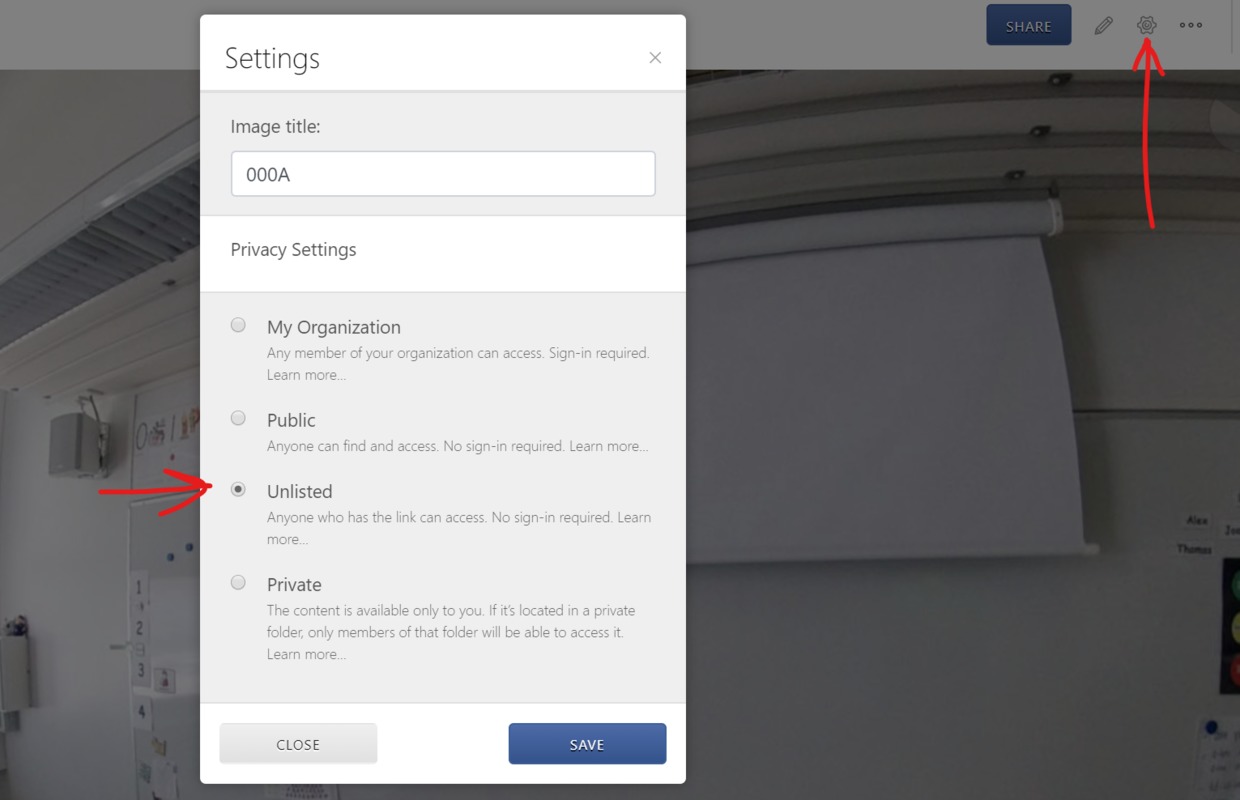Thinklink 360-kuvan teko
Tässä miten tehdään 360-asteinen interaktiivinen kuva Thinklinkillä.
Kun on tili luotu Thinklinkkin ja kirjauduttu sisään ylälaidasta valitsee Create ja Upload 360/VR image
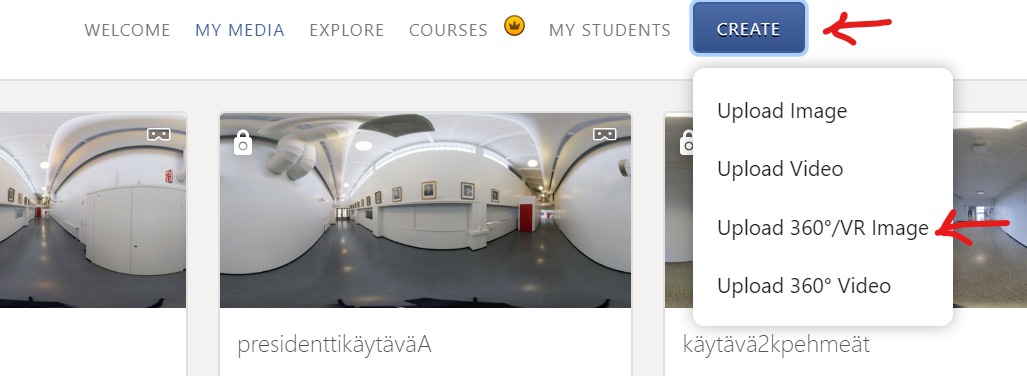
Kuva pitää olla ladattu omalle tietokoneelle, alempana tällä sivulla on kaikkien luokkien kuvat. Kaksi kuvaa joka luokasta, toinen edestä ja toinen keskeltä. Valitse ladatta kuva.
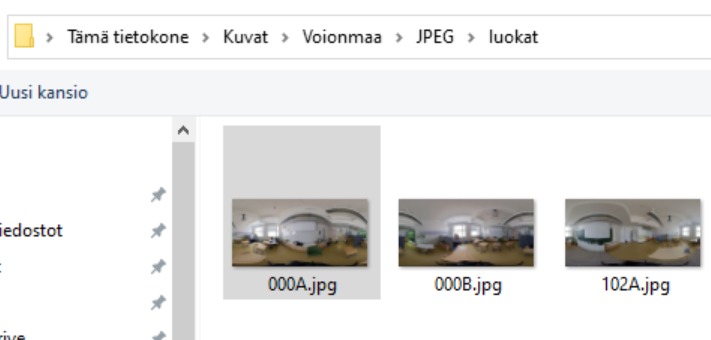
Kuva avautuu Thinklinkin editoriin ja Add tag voi aloittaa interaktiivisen sisällön luomisen.
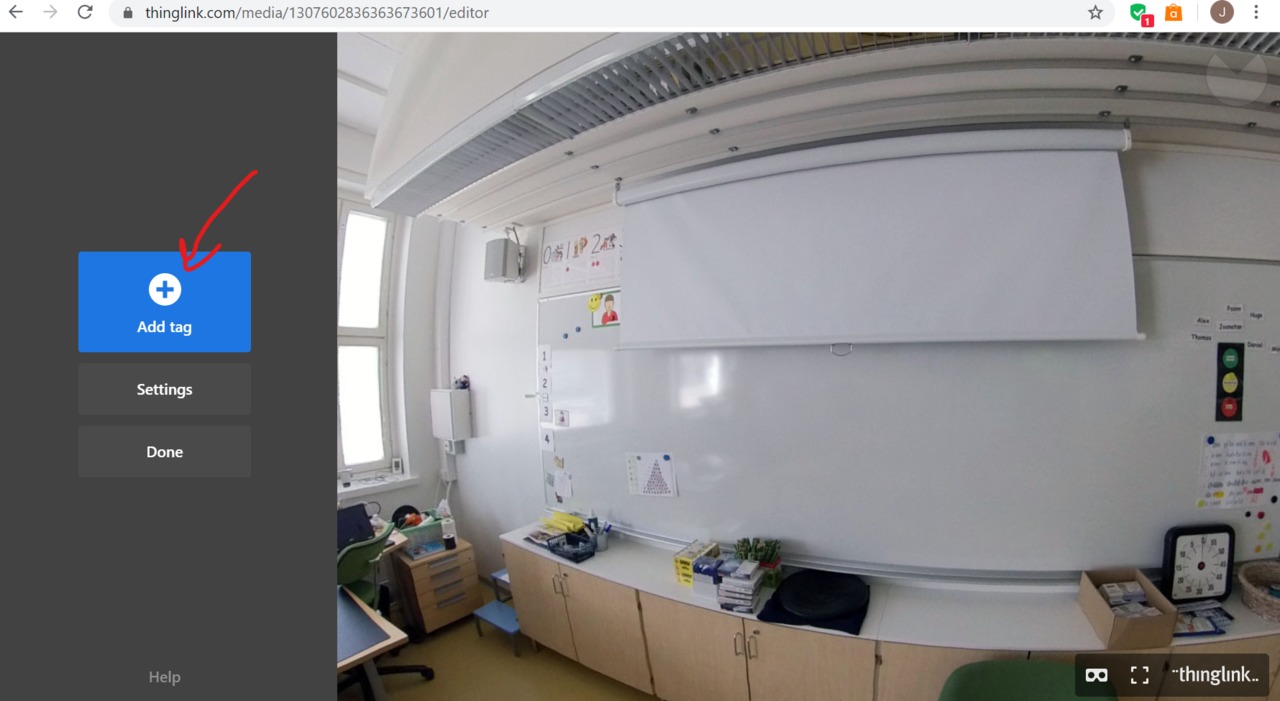
Seuraavassa valitaan millaista sisältöä sijoitetaan. Tässä esimerkissä valitaan ensinmäinen Add text and media.
Add text label on vain nappi missä näkyy tekstiä. Seuraavalla voi tehdä ikkunan missä näkyy sisältöä toiselta sivulta. Esim wikipediasta, katso alla olevasta tour:sta, sillä on presitentti käytävällä tälläinen. Peda.netin sivun upottaminen ei toimi. Alimmalla Create tour voi luoda, napin millä mennään seuraavaan kuvaan.
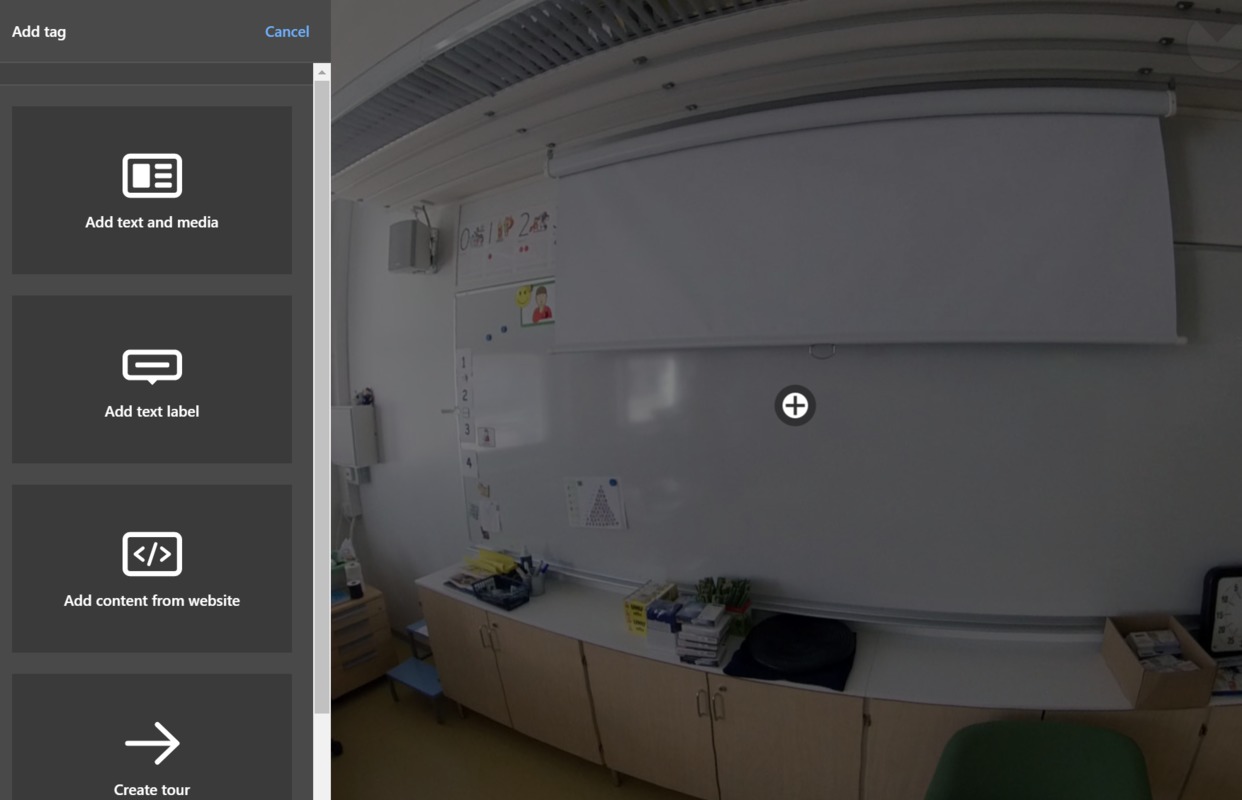
Valitsemalla Add text and media saadaan seuraavan näköinen ikkuna. Siihen voi lisätä tekstiä, kuvaa ja linkin johonkin. Myös ääntä voi siihen nauhoittaa.
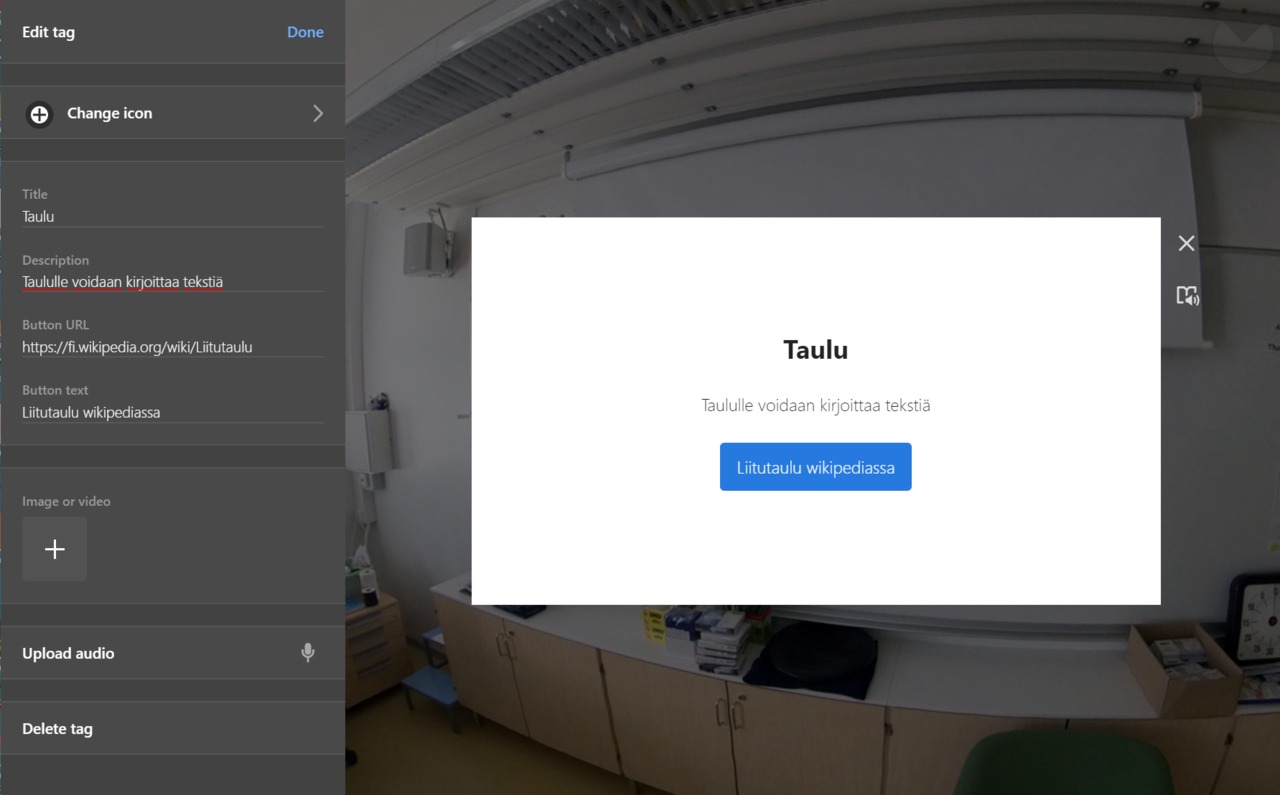
Change icon, sillä voi vaihtaa 360-kuvassa näkyvää ikonia.
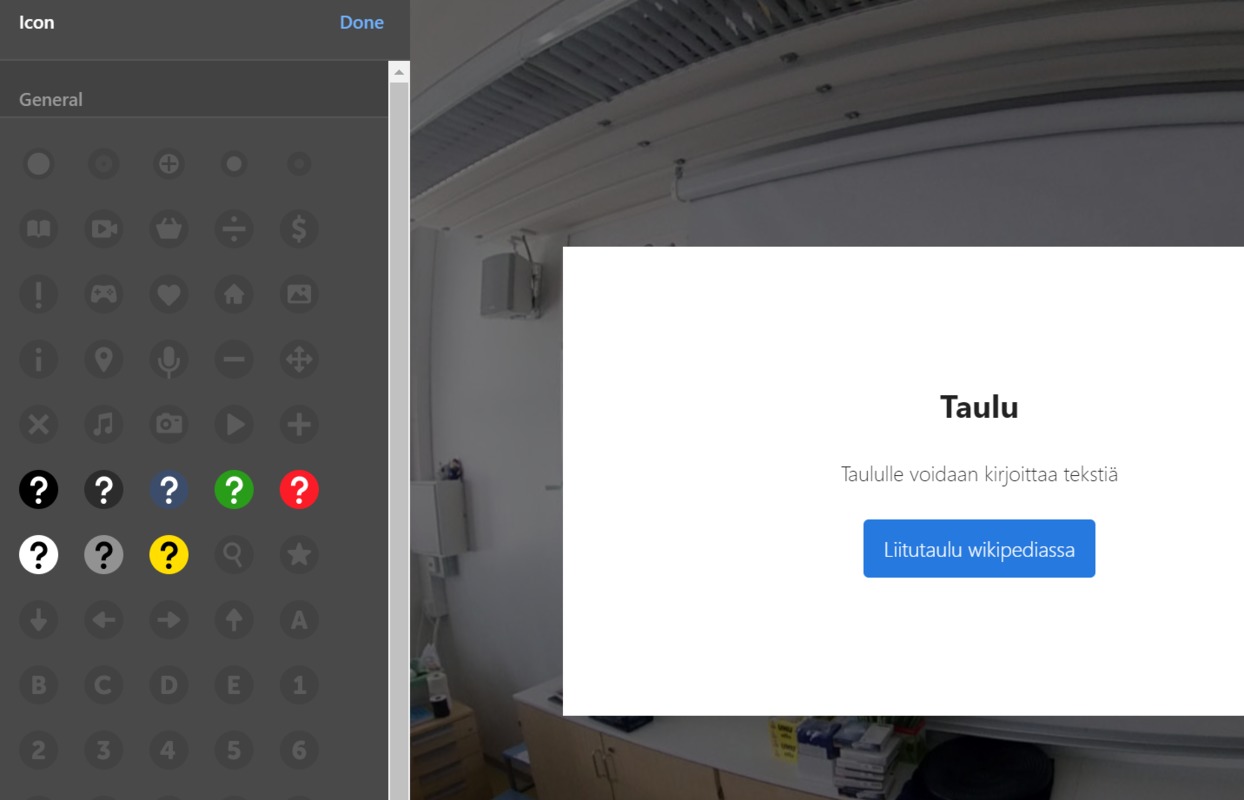
Ylälaidasta painamalla Done, kun valmista nappi sijoittuu kuvaan. Napin paikkaa voi siirtää kuvassa hiirellä.
Kun kuva on valmis, painetaan Done pääsivulla
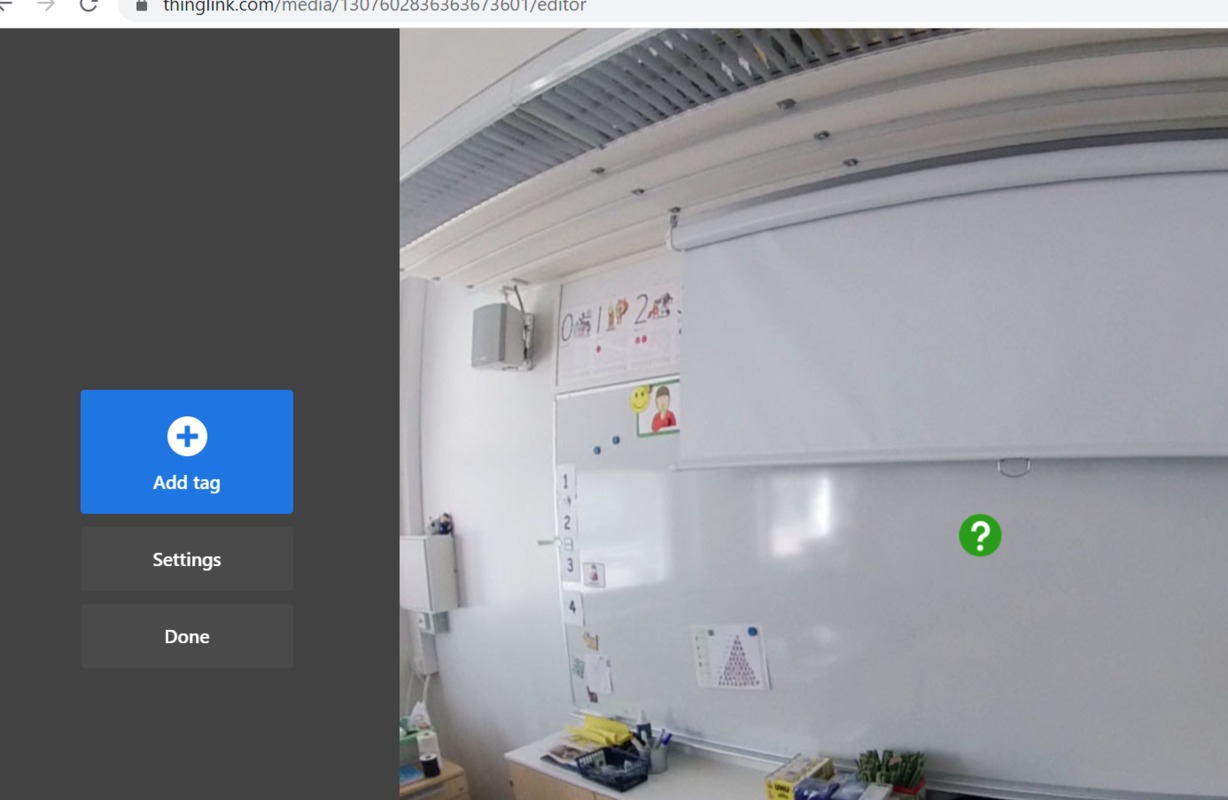
Valmista kuvaa voi katsella ja kynästä voi mennä takaisin editoimaan kuvaa.
SHARE napista kuva jaetaan.
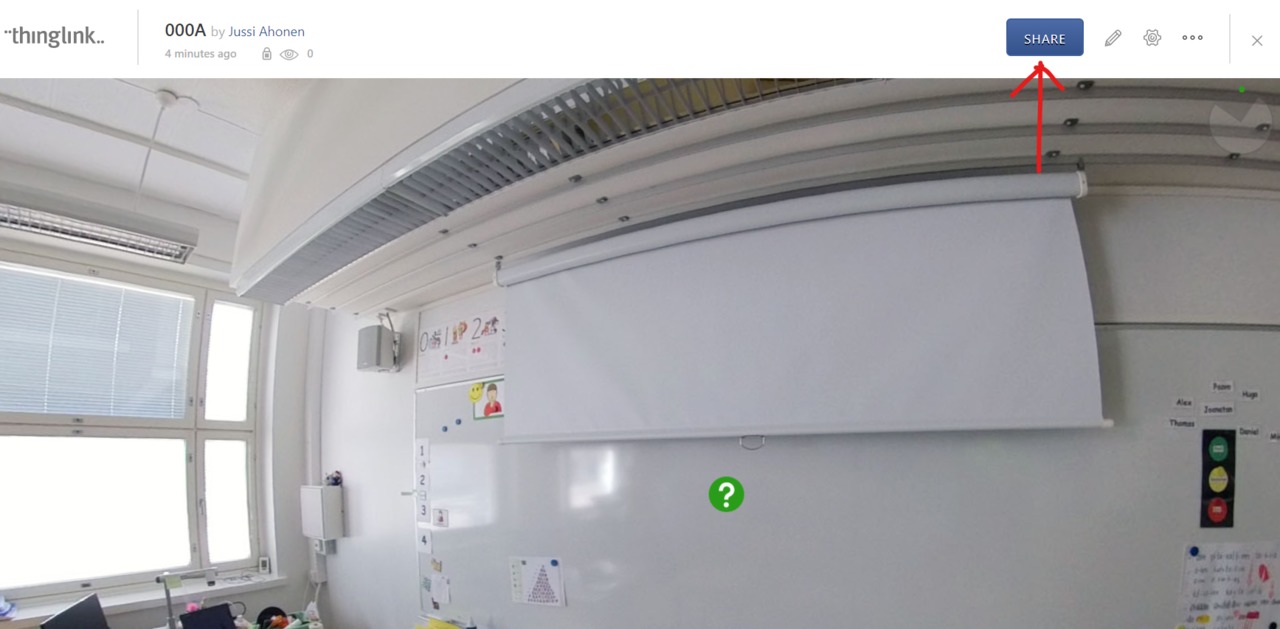
Koodi kopioidaan (paina Copy Code) peda.net sivulle teksimoduliin ja lisää koodi ikkunaan liitetään koodi.
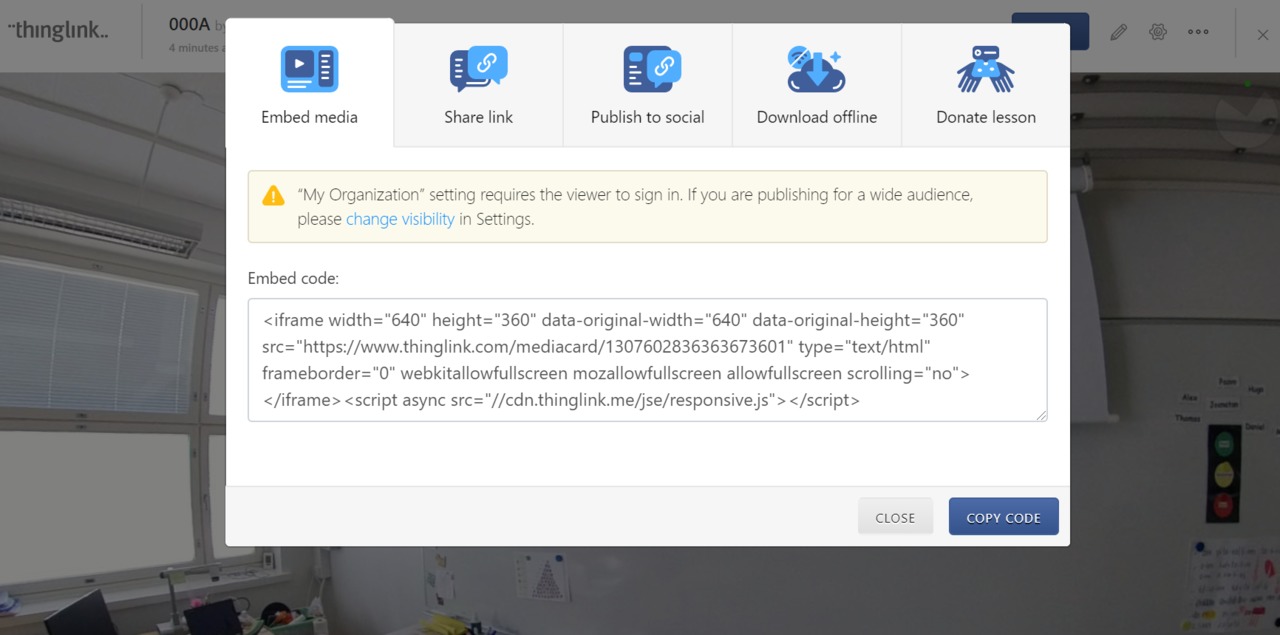
Lopuksi rattaan kuvasta kuva pitää julkaista, jotta sen näkyy peda.netin sivulla.